在本节中,只需要给S7-200 CPU供电,然后在编程设备与S7-200 CPU之间连上通信电缆即可。
1.给S7-200 CPU供电
图5-58给出了直流供电和交流供电两种CPU模块的连接方式。在安装和拆除任何电气设备之前,必须确认该设备的电源已断开。在安装和拆除S7-200 之前,必须遵守相应的安全防护规范,并务必将其电源断开。
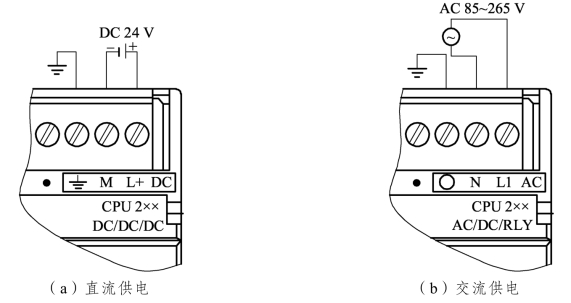
图5-58 给S7—200 CPU供电
注意:对 S7-200及相关设备进行安装或接线时,必须遵循适当的安全防护规范,并确认S7-200的电源已断开。
在带电情况下对 S7-200及相关设备进行安装或接线,有可能造成电击或者操作设备误动作。在安装或拆卸过程中,如果没有切断 S7-200及相关设备的供电,有可能导致严重的人身伤害或者死亡和设备损坏。
2.连接RS232/PPI多主站电缆
图 5-59所示为连接 S7-200与编程设备的RS232/PPI多主站电缆,连接电缆:
(1)连接 RS232/PPI多主站电缆的RS232端(标识为“PC”)到编程设备的通信口上(本例中为COM1)。
(2)连接 RS232/PPI多主站电缆的RS485端(标识为“PPI”)到S7-200的端口0或者端口1。
(3)设置 RS232/PPI多主站电缆的DIP开关。
3.打开 STEP7-Micro/WIN
单击STEP7-Micro/WIN的图标,打开一个新的项目,如图5-60所示。也可用左侧操作栏中的图标,打开STEP7-Micro/WIN项目中的操作。

图5-59 连接RS-232/PPI多主站电缆
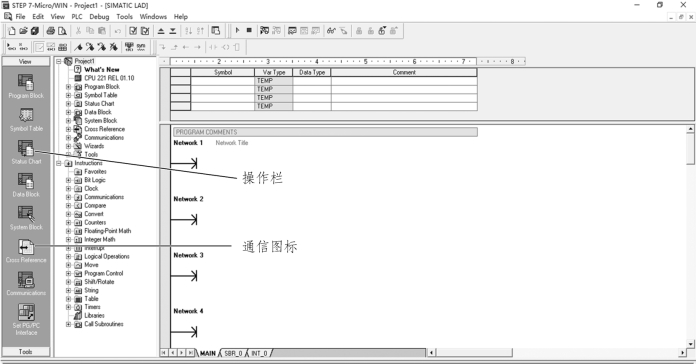 (www.daowen.com)
(www.daowen.com)
图5-60 创建STEP7—Micro/WIN项目
单击操作栏中的通信图标进入通信对话框,可以用这个对话框为 STEP7-Micro/WIN设置通信参数。
4.为STEP7-Micro/WIN设置通信参数
在示例项目中使用的是STEP7-Micro/WIN和RS232/PPI多主站电缆的默认设置。检查下列设置,如图5-61所示。

图5-61 为STEP7-Micro/WIN设置通信参数
(1)PC/PPI电缆的通信地址设为“0”。
(2)接口使用COM1。
(3)传输波特率用9.6 kbps
5.与S7-200建立通信
用通信对话框与S7-200建立通信,如图5-62所示。
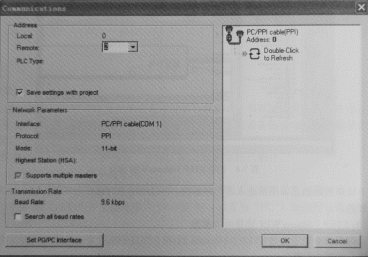
图5-62 与S7-200建立通信
(1)在通信对话框中双击刷新图标。STEP7-Micro/WIN搜寻并显示所连接的 S7-200 CPU图标。
(2)选择S7-200站并单击“OK”按钮。
如果STEP7-Micro/WIN未能找到S7-200 CPU,请核对通信参数设置。
建立与S7-200的通信之后,就可以创建并下载示例程序。
免责声明:以上内容源自网络,版权归原作者所有,如有侵犯您的原创版权请告知,我们将尽快删除相关内容。






